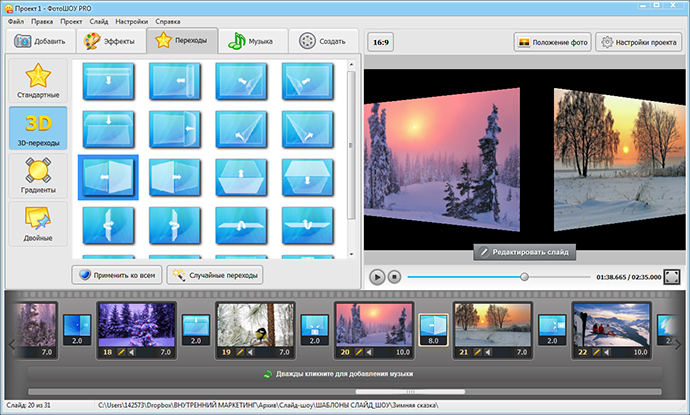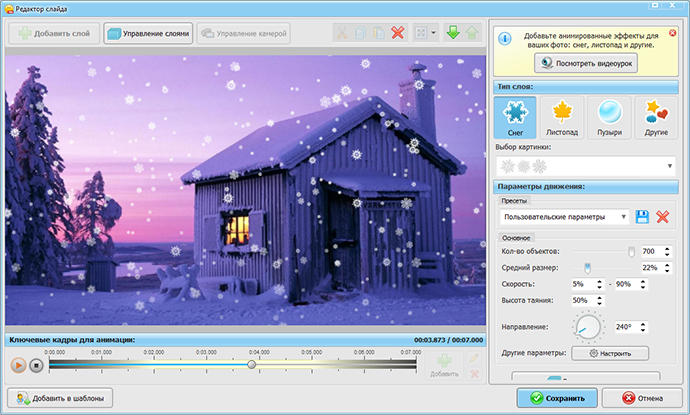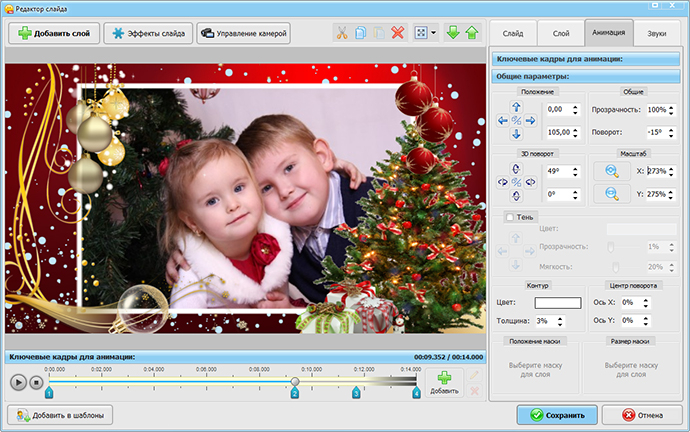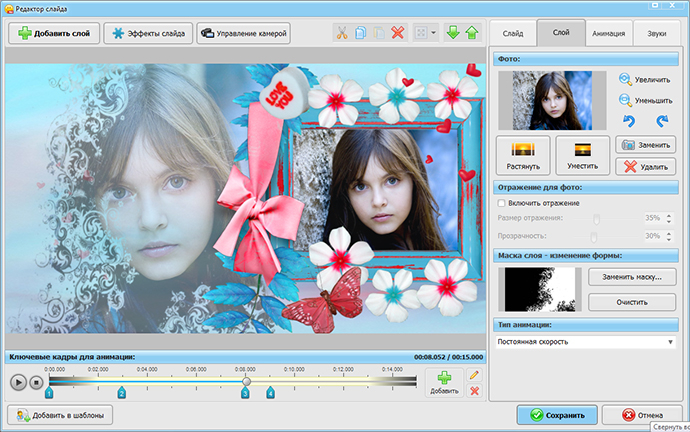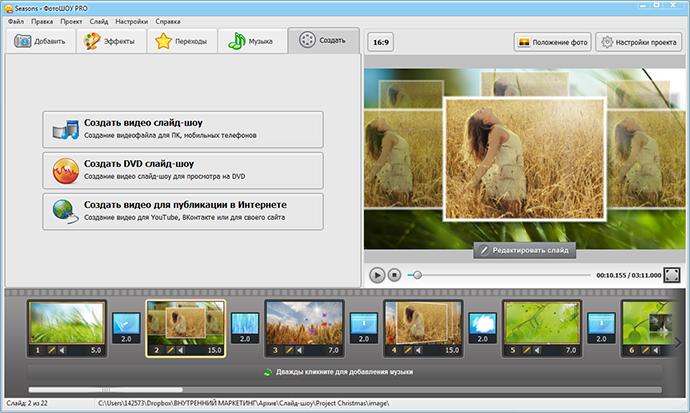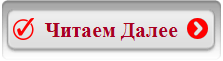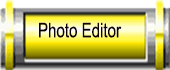-–убрики
- кулинари€ (1674)
- овощи (194)
- выпечка,мучные издели€ (116)
- разносолы (106)
- м€сные блюда (97)
- салаты (87)
- торты и прочие сладости (41)
- прочие (41)
- грибы (28)
- рыбные блюда (20)
- напитки (15)
- молочные блюда (12)
- первые блюда (11)
- Ѕродилка (2)
- «доровье (996)
- это интересно (844)
- разное (699)
- полезные советы (512)
- путешестви€, страны, города (428)
- юмор, приколы (325)
- стихи (318)
- люди,жизнь (313)
- Ќародна€ медицина (297)
- заготовки на зиму (284)
- ¬ мире животных (252)
- рамочка (232)
- кулинарна€ (115)
- дл€ текста (96)
- здоровье (16)
- рамочка под фото (11)
- напитки (2)
- дл€ юмора (2)
- природа (170)
- искусство, красота (104)
- видео, фильмы, сериалы (103)
- мой компьютер (97)
- уроки фотошопа (97)
- диета, худеем (92)
- цветы (89)
- истори€ (84)
- дети, игрушки (82)
- религи€, праздники (70)
- картинки, аннимации, смайлики (69)
- мо€ музыка (66)
- клипатр на прозрачном фоне (58)
- кнопки-переходы (1)
- кнопки-переходы (1)
- живопись, иллюстрации, красота (58)
- с новым годом (46)
- спорт (44)
- парки,сады скверы (42)
- уроки по ведениюдневника (37)
- здани€, сооружени€ (30)
- фразы, цитаты, высказывани€ (27)
- Ќародные приметы (26)
- игры (26)
- рукоделие,поделки (24)
- ‘ќЌџ (21)
- интересные фотоработы (19)
- »нтересные сайты (18)
- ”краина 2014 (17)
- с днем рождени€ (17)
- мои слайды (12)
- ћои фото (2)
- мои поздравлени€ (12)
- аудиокниги (10)
- »нтересныен сайты (5)
- ѕобеда (1)
- ¬ечный календарь (1)
- (0)
- (0)
-ћузыка
- ƒавай попробуем вернуть...
- —лушали: 21576 омментарии: 4
-неизвестно
-ѕоиск по дневнику
-ѕодписка по e-mail
-ѕосто€нные читатели
-—ообщества
-—татистика
«аписей: 5908
омментариев: 1377
Ќаписано: 8533
ƒругие рубрики в этом дневнике: юмор, приколы(325), это интересно(844), цветы(89), фразы, цитаты, высказывани€(27), ‘ќЌџ(21), уроки фотошопа(97), уроки по ведениюдневника(37), ”краина 2014(17), стихи(318), спорт(44), с новым годом(46), с днем рождени€(17), рукоделие,поделки(24), религи€, праздники(70), рамочка(232), разное(699), путешестви€, страны, города(428), природа(170), полезные советы(512), ѕобеда(1), парки,сады скверы(42), Ќародные приметы(26), Ќародна€ медицина(297), мо€ музыка(66), мои слайды(12), мои поздравлени€(12), люди,жизнь(313), кулинари€(1674), клипатр на прозрачном фоне(58), картинки, аннимации, смайлики(69), истори€(84), искусство, красота(104), »нтересныен сайты(5), интересные фотоработы(19), »нтересные сайты(18), игры(26), «доровье(996), здани€, сооружени€(30), заготовки на зиму(284), живопись, иллюстрации, красота(58), диета, худеем(92), дети, игрушки(82), видео, фильмы, сериалы(103), ¬ечный календарь(1), ¬ мире животных(252), аудиокниги(10), (0), (0)
ак преобразовать изображение в PDF. |
Ёто цитата сообщени€ ¬ладимир_Ўильников [ѕрочитать целиком + ¬ свой цитатник или сообщество!]
¬ данной статье рассмотрим, как сделать из изображений на компьютере PDF файл разными способами. ¬ некоторых случа€х у пользовател€ возникает необходимость преобразовать изображение в PDF формат.
Ќа любом компьютере имеютс€ фотографии, изображени€, картинки. Ёти графические файлы, сохранены в разных форматах изображений. ¬сего имеетс€ очень большое количество всевозможных графических форматов. ƒл€ открыти€ графических файлов на компьютере или мобильном устройстве нужны программы, поддерживающие данные форматы.
‘ормат PDF (Portable Document Format) создан дл€ хранени€ и использовани€ текстовых документов в различных операционных системах. ƒокумент в формате PDF без проблем переноситс€ на другой компьютер или мобильное устройство. ƒл€ открыти€ файла в формате PDF потребуетс€ лишь наличие средства просмотра PDF файлов на компьютере или устройстве.
¬от, некоторые случаи, когда требуетс€ конвертировать изображение в PDF:

ћетки: ак преобразовать изображение в PDF. |
ак найти и устранить неполадки Windows 10. |
Ёто цитата сообщени€ ¬ладимир_Ўильников [ѕрочитать целиком + ¬ свой цитатник или сообщество!]
¬ каждой системе могут возникнуть ошибки, нарушающие стандартный ход выполнени€ внутренних процессов. Ѕольшинство неполадок незначительные, но они могут повлечь за собой серьЄзные последстви€, например, потерю данных. ѕоэтому очень важно уметь предупреждать возникновение любого рода ошибок на компьютере.
»нструмент Ђ”странение неполадокї и какие проблемы можно решить с его помощью
¬ Windows 10 версии 1703 возможности Ђѕараметровї системы были существенно увеличены. ¬ том числе был добавлен элемент Ђ”странение неполадокї, который частично дублирует функционал одноимЄнного апплета Ђѕанели управлени€ї и может исправл€ть некоторые ошибки компьютера.

ћетки: ак найти и устранить неполадки Windows 10. |
Windows 10 Ц как правильно настроить компьютерную мышь. |
Ёто цитата сообщени€ ¬ладимир_Ўильников [ѕрочитать целиком + ¬ свой цитатник или сообщество!]
—егодн€ начинающие пользователи узнают, как в Windows 10 правильно настроить компьютерную мышь, чтобы ее использование было максимально удобным персонально дл€ вас.
ак правило, начинающие пользователи эксплуатируют мышку с параметрами, настроенными по умолчанию. ќни просто не знают, что Windows 10 позвол€ет измен€ть настройки мыши в широких пределах, в результате чего, работу с ней можно сделать гораздо более удобной и комфортной.
¬ этой статье мы разберемс€, как настроить это незаменимое средство управлени€ Ђпод себ€ї, тем более что ничего сложного здесь нет. ¬ качестве примера рассмотрим настройку самой распространенной мыши с двум€ кнопками и колесиком прокрутки. ѕри этом мышь может быть, как проводна€, так и беспроводна€ Ц работают они одинаково.

|
ак быстро удалить вредоносные программы с компьютера |
ƒневник |
ќчень часто пользователи сталкиваютс€ с проблемами св€занными с тем, что на компьютере по€вл€ютс€ сторонние программы Ђвредителиї. ƒанные программы могут самосто€тельно выводить рекламу в браузере. ѕотребл€ть ресурсы компьютера, тем самым затрудн€€ работу на нем. ¬ общем, пользы данные программы не несут. ак же узнать, есть ли у вас на компьютере подобные программы? —уществуют разные варианты проверки компьютера на вредоносные программы. —егодн€ € расскажу о программе, котора€ встроена в ќ— Windows 10. ќбладатели данной операционной системы смогут без проблем воспользоватьс€ данной программой. ≈сли же у вас друга€ верси€ Windows, тогда вы можете скачать данную программу с сайта ћайкрософт, перейд€ по этой ссылке. ак пользоватьс€ программой ≈сли у вас Windows 10, тогда вам нужно сделать следующее: ќткройте в проводнике диск ЂCї, папку ЂWindowsї, папку ЂSystem32ї. Ќаход€сь в папке System32, в окне поиска проводника введите буквы Ђmrtї. ѕоиск найдет разные файлы, найдите среди них файл ЂMRT.exeї. Ќажмите по нему двойным щелчком левой кнопкой мышки. ќткроетс€ средство удалени€ вредоносных программ. —ледуйте мастеру. “ам особых настроек нет, только нужно выбрать режим проверки из трех вариантов: Ѕыстра€ Ч проверит области системы, где нахождение вредоносных программ наиболее веро€тно. ѕолна€ Ч это самый долгий вариант проверки, так как провер€етс€ весь компьютер. ћожет зан€ть несколько часов. ¬ыборочна€ Ч данный вариант содержит в себе два вида проверки ЂЅыстра€ї и дополнительно проверит содержимое указанной вами папки. ¬ыберите подход€щий вам вариант и нажмите Ђƒалееї. ѕосле этих действий начнетс€ проверка компьютера на вредоносные программы. ѕосле проверки программа выдаст вам результат, если Ђсредство удалени€ вредоносных программї найдет программу вредител€, она ее автоматически удалит. сожалению, € не могу гарантировать, что данна€ программа справитс€ со всеми недугами. ѕотому что, на момент проверки моего компьютера, у мен€ было все в пор€дке с системой. Ќо, если вы подозреваете, что у вас установлена на компьютере вредоносна€ программа, вам стоит проверить компьютер средством дл€ удалени€ вредоносных программ. √лавным преимуществом данного инструмента €вл€етс€ то, что она разработана компанией ћайкрософт, поэтому не должна нанести вред системе, а также она бесплатна. Ќиже выложено видео, где € показывал работу данной программы
https://vsemu-nauchim.ru/kompyuter/kak-bystro-udal...-s-kompjutera.html#hcq=tP7QYJq
|
—екреты текстового редактора ЂWordї |
Ёто цитата сообщени€ ƒом_советов [ѕрочитать целиком + ¬ свой цитатник или сообщество!]
„итайте также: 10 комбинаций клавиш, которые сделают вас быстрее, чем 90% коллег

Ѕудь вы ученик, студент или офисный сотрудник, без Word вам не обойтись. Ќо многие люди, даже работа€ с этой программой уже не первый год, не догадываютс€ о некоторых полезных возможност€х этого текстового редактора.
ћы собрали несколько приемов, которые будут полезны дл€ эффективной работы.
ѕроверьте себ€ и сохраните >>>
ћетки: —екреты текстового редактора ЂWordї |
Ѕез заголовка |
Ёто цитата сообщени€ _Lyubasha_K_ [ѕрочитать целиком + ¬ свой цитатник или сообщество!]
|
|
≈сли вы забыли пароль... ¬спомнить его за минуту! |
Ёто цитата сообщени€ Ћенна14 [ѕрочитать целиком + ¬ свой цитатник или сообщество!]
http://www.liveinternet.ru/users/peremila/post414029458/
„то делать, если ¬ы потер€ли или забыли пароль от своего аккаунта в соц сети или почтового €щика? “ака€ ситуаци€ нередко случаетс€ или может случитс€ с каждым из Ќас. ћногие пользователи сохран€ют пароли в браузере, и тогда, в поле ввода вместо него традиционно отображаютс€ только звЄздочки.
“ак вот, есть мгновенный простой способ увидеть этот сохранЄнный пароль
¬ыдел€ем этот набор звЄздочек
ƒелаем правый клик мышью
¬ыбираем о
ћетки: ≈сли вы забыли пароль... ¬спомнить его за минуту! |
Ќабираем на клавиатуре символы, которых на ней нет |
Ёто цитата сообщени€ Ўадрина_√алина [ѕрочитать целиком + ¬ свой цитатник или сообщество!]



 | alt +0147 У «акрывающа€ лапка alt +0148 Ф јнглийска€ закрывающа€ лапка alt +0149 Х Ѕольша€ точка alt +0150 Ц ороткое тире (минус) alt +0151 Ч “ире alt +0153 Щ alt +0155 Ы ѕравый уголок alt +0167 І ѕараграф alt +0169 © alt +0171 Ђ ќткрывающа€ елочка alt +0174 Ѓ alt +0176 ∞ «нак градуса alt +0177 ± alt +0183 Х “очка по центру alt +0187 ї«акрывающа€ елочка |  |

—ери€ сообщений " ѕолезное о компьютере":
„асть 1 - ”станавливаем автоматический веб переводчик в ћј«»Ћ≈
„асть 2 - ’отите проверить свой компьютер на наличие у€звимости в интернете
...
„асть 21 - –абота с программой Microsoft Office
„асть 22 - –асширени€, форматы файлов, чем открыть
„асть 23 - Ќабираем на клавиатуре символы, которых на ней нет
ћетки: Ќабираем на клавиатуре символы которых на ней нет |
ак сделать прозрачный фон у картинки. |
Ёто цитата сообщени€ ¬ладимир_Ўильников [ѕрочитать целиком + ¬ свой цитатник или сообщество!]
ѕрограмма дл€ качественного удалени€ заднего фона PhotoScissors поможет вам, если нужно быстро вырезать объект или человека дл€ переноса на другое изображение или удалить фон с фото.
¬ам не понадоб€тс€ ни фотошоп, ни другие специализированные программы, ни навыки работы: всего несколько движений мышью и у вас готов аккуратный трафарет, который можно подправить кист€ми.
ƒл€ того, чтобы выполнить эту операцию, не надо быть профессионалом, программа так проста, что почти любой пользователь сможет выполнить поставленные задачи. ќт вас требуетс€ просто выделить область, которую надо удалить и область, которую надо сохранить, далее PhotoScissors автоматически сделает все остальное.
¬ этой программе можно также легко заменить фон на картинке, подогнав его размеры.
ќфициальный сайт разработчика https://www.photoscissors.com
ћетки: ак сделать прозрачный фон у картинки. |
Ѕесплатные аналоги платных программ... |
Ёто цитата сообщени€ Ћёƒћ»Ћј_ћ≈– ”Ћќ¬ј [ѕрочитать целиком + ¬ свой цитатник или сообщество!]
¬се хот€т использовать лицензионное программное обеспечение, но не всем по карману купить Office, Photoshop, 3D MAX, CorelDRAW, InDesing и прочие ѕќ.
Ѕесплатные аналоги платных программ.
¬ св€зи с ростом курса доллара зарубежный софт сильно подорожал и наши разработчики то же подн€ли цены. ѕрактически на все платные программы существуют бесплатные аналоги программного обеспечени€, которые распростран€ютс€ совершенно бесплатно, а главное легально. Ќебольша€ подборка бесплатного софта, который необходим дл€ работы с графикой, документами, видео и аудио файлами, текстом, антивирусна€ защита, архиваци€ и словари.

ќфисный пакет: платный Microsoft Office — бесплатный Libre Office



ћетки: Ѕесплатные аналоги платных программ... |
ак отписатьс€ от рассылки на почту или запретить присылать письма на мой |
Ёто цитата сообщени€ икайон [ѕрочитать целиком + ¬ свой цитатник или сообщество!]
|
|
ѕропала €зыкова€ панель |
Ёто цитата сообщени€ _Lyubasha_K_ [ѕрочитать целиком + ¬ свой цитатник или сообщество!]
|
ћетки: ѕропала €зыкова€ панель |
Ѕез заголовка |
ƒневник |
ѕредставьте задачу: вам нужно обрезать у картинки кра€ (например по 10 px), затем повернуть ее, изменить размер и сохранить в другом формате. ¬роде бы не сложно - открыл любой графический редактор (подойдет даже Paint, который есть в Windows по умолчанию) и провел нужные изменени€. Ќо представьте, если у вас сотн€ или тыс€ча подобных картинок и изображений, каждую ведь не будешь в ручную редактировать?!

ƒл€ решени€ подобных задач есть специальные утилиты, предназначенные дл€ пакетной обработки картинок и фотографий. — их помощью можно очень быстро изменить размер (например) у сотен картинок. ¬от о них и будет данна€ стать€. »так...
|
√де скачать программу дл€ создани€ видео? |
Ёто цитата сообщени€ beautyB [ѕрочитать целиком + ¬ свой цитатник или сообщество!]
|
ћетки: √де скачать программу дл€ создани€ видео? |
Ѕ≈—ѕЋј“Ќќ » ѕќЋ≈«Ќќ |
Ёто цитата сообщени€ ¬асилиса—частлива€я [ѕрочитать целиком + ¬ свой цитатник или сообщество!]
Ёто цитата сообщени€ ¬алентина_999 [ѕрочитать целиком + ¬ свой цитатник или сообщество!]
Ѕ≈—ѕЋј“Ќќ » ѕќЋ≈«Ќќ
ћетки: Ѕ≈—ѕЋј“Ќќ » ѕќЋ≈«Ќќ |
Ѕ≈—ѕЋј“Ќџ≈ ѕ–ќ√–јћћџ ƒЋя ќћѕ№ё“≈–ј |
Ёто цитата сообщени€ ¬асилиса—частлива€я [ѕрочитать целиком + ¬ свой цитатник или сообщество!]
Ёто цитата сообщени€ ¬алентина_999 [ѕрочитать целиком + ¬ свой цитатник или сообщество!]
Ѕ≈—ѕЋј“Ќќ » ѕќЋ≈«Ќќ
|
ћетки: беспл.программы дл€ компьютера |
—амый быстрый браузер в мире |
Ёто цитата сообщени€ ermolenko_ludmila [ѕрочитать целиком + ¬ свой цитатник или сообщество!]
ћетки: —амый быстрый браузер в мире |
√≈Ќ≈–ј“ќ– ќнлайн |
Ёто цитата сообщени€ ∆”–ј¬”Ў ј5 [ѕрочитать целиком + ¬ свой цитатник или сообщество!]
ћетки: √≈Ќ≈–ј“ќ– ќнлайн |
Ѕез заголовка |
Ёто цитата сообщени€ Jorjorych [ѕрочитать целиком + ¬ свой цитатник или сообщество!]
¬ флешке закодированы ссылки на скачивание самых попул€рных портативных адобовских программ.
¬ключите флеш кликом, подведите курсор к подаркам, кликайте, скачивайте и пользуйтесь.
ћожете скачать вложение, в нЄм данна€ флешка. —охраните себе на компьютер, пусть будет под рукой!
“ворческого ¬ам вдохновени€!
ћетки: компьютер программы |
омпьютер не выключаетс€ после завершени€ работы |
ƒневник |
омпьютер не выключаетс€ после завершени€ работы
„аще всего, подобна€ проблема возникает у пользователей ноутбуков Ц ¬ы нажимаете кнопку Ђ«авершить работуї, но по каким-то причинам компьютер не выключаетс€: продолжают работать вентил€торы, видеокарта и процессор, а на экране зависает надпись Ђ«авершение работы Windowsї.

¬ статье Ц компьютер не выключаетс€ после завершени€ работы Ц € расскажу несколько способов, которые должны помочь решить данный вопрос.
ƒл€ начала попробуйте отключить питание от USB-концентратора. ƒл€ этого зайдите Ђѕускї Ц Ђѕанель управлени€ї Ц Ђƒиспетчер устройствї.

¬ диспетчере устройств разверните пункт Ђ онтроллеры USBї, нажав на маленькую стрелочку слева. “еперь найдите пол€ ЂGeneric USB Hubї и Ђ орневой USB-концентраторї и кликните два раза мышкой по одному из них.
ћетки: омпьютер не выключаетс€ после завершени€ работы |








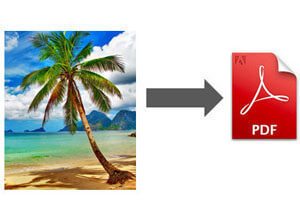

 —егодн€ начинающие пользователи узнают, как в Windows 10 правильно настроить компьютерную мышь, чтобы ее использование было максимально удобным персонально дл€ вас.
—егодн€ начинающие пользователи узнают, как в Windows 10 правильно настроить компьютерную мышь, чтобы ее использование было максимально удобным персонально дл€ вас.